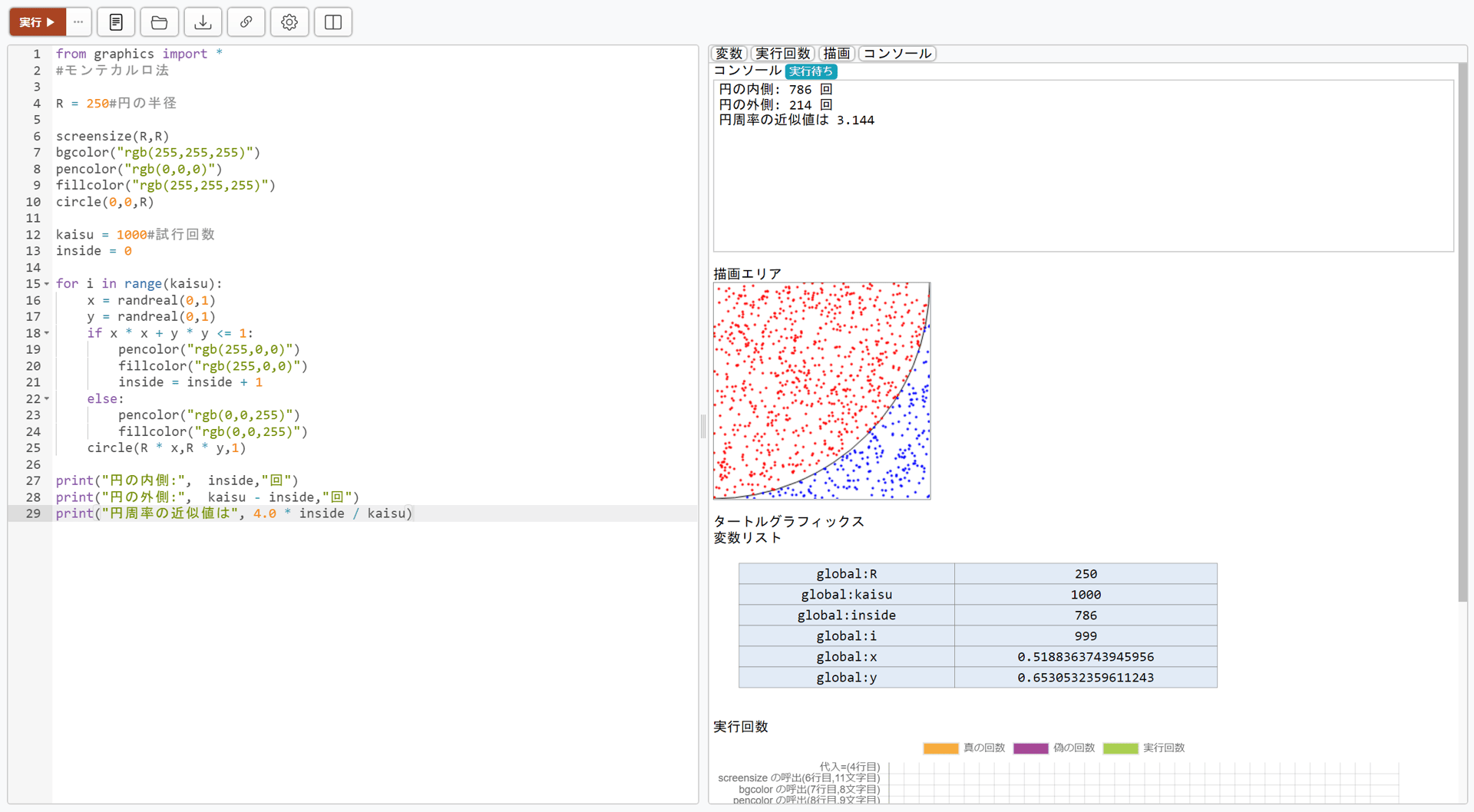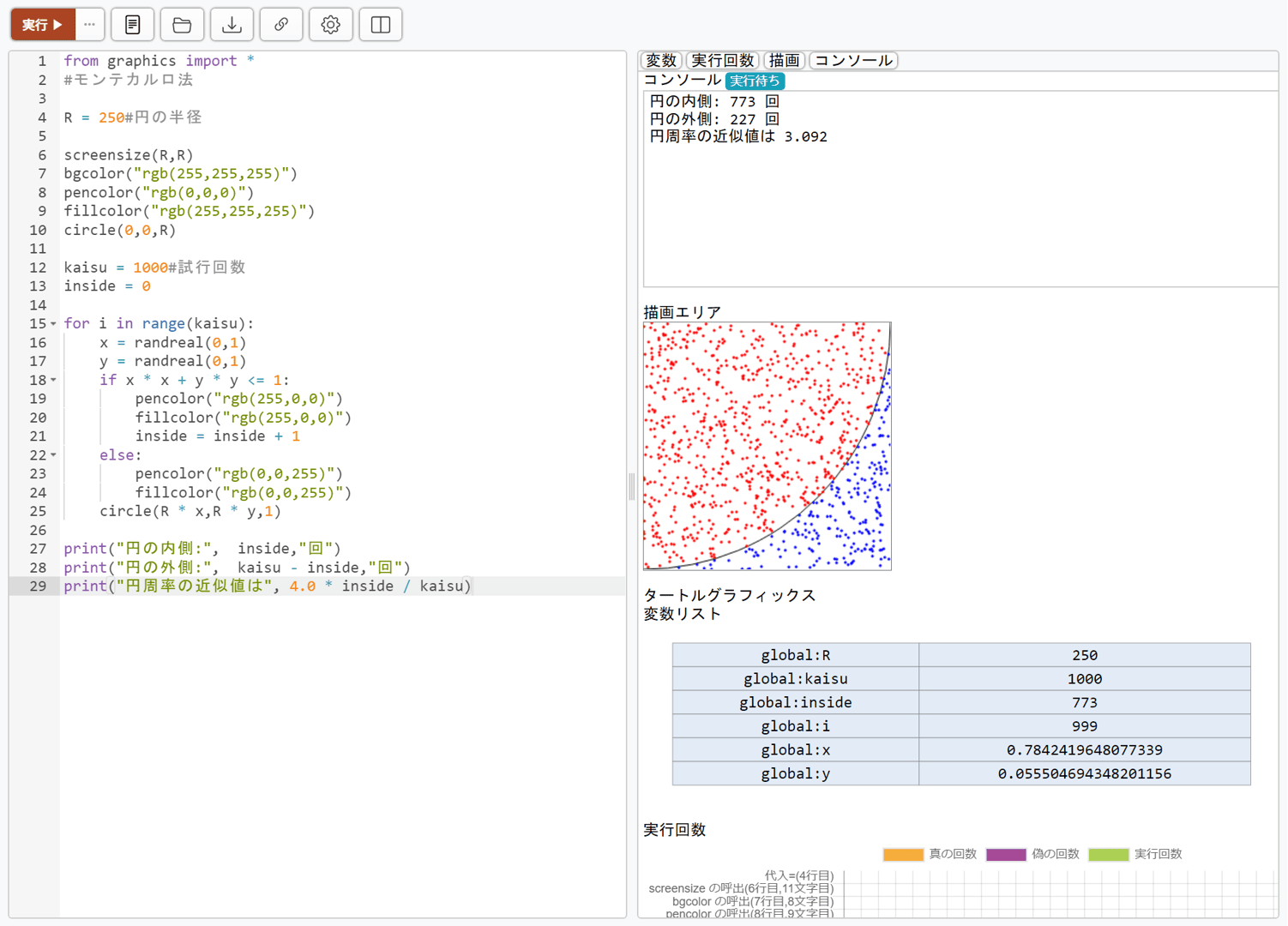Python処理系
ブラウザ上で動作する簡易的なPythonの実行環境です。
統合開発環境
実行回数の可視化
設定画面から実行回数の可視化を有効にすると、構文の実行回数を可視化することができます。実行回数は相対的に多い場合は濃い色で、少ない場合は薄い色で可視化されます。棒グラフをクリックすると、プログラム中の該当箇所がハイライトされます。
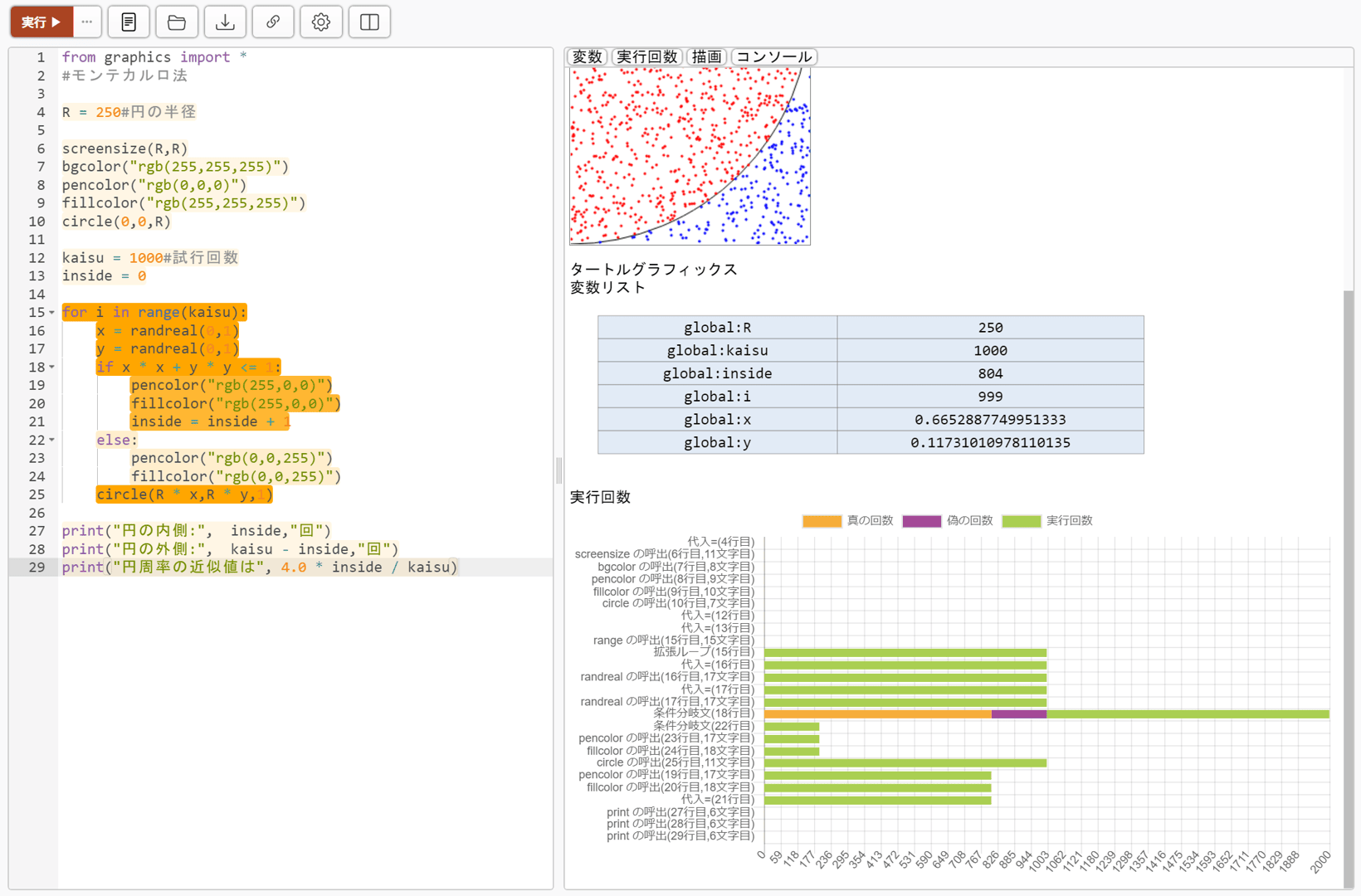
詳細なエラーレポート
エラー発生時は、コンソールに日本語でエラーメッセージが表示されます。また、エラーの起きた箇所の直下にもエラーメッセージが表示されます。
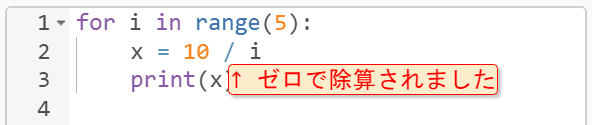
ステップ実行(進む/戻る、任意のステップに移動)
プログラムをステップ実行します。1ステップ進める、1ステップ戻す、任意のステップに移動することができます。最大で1000ステップ進む/戻ることができます。
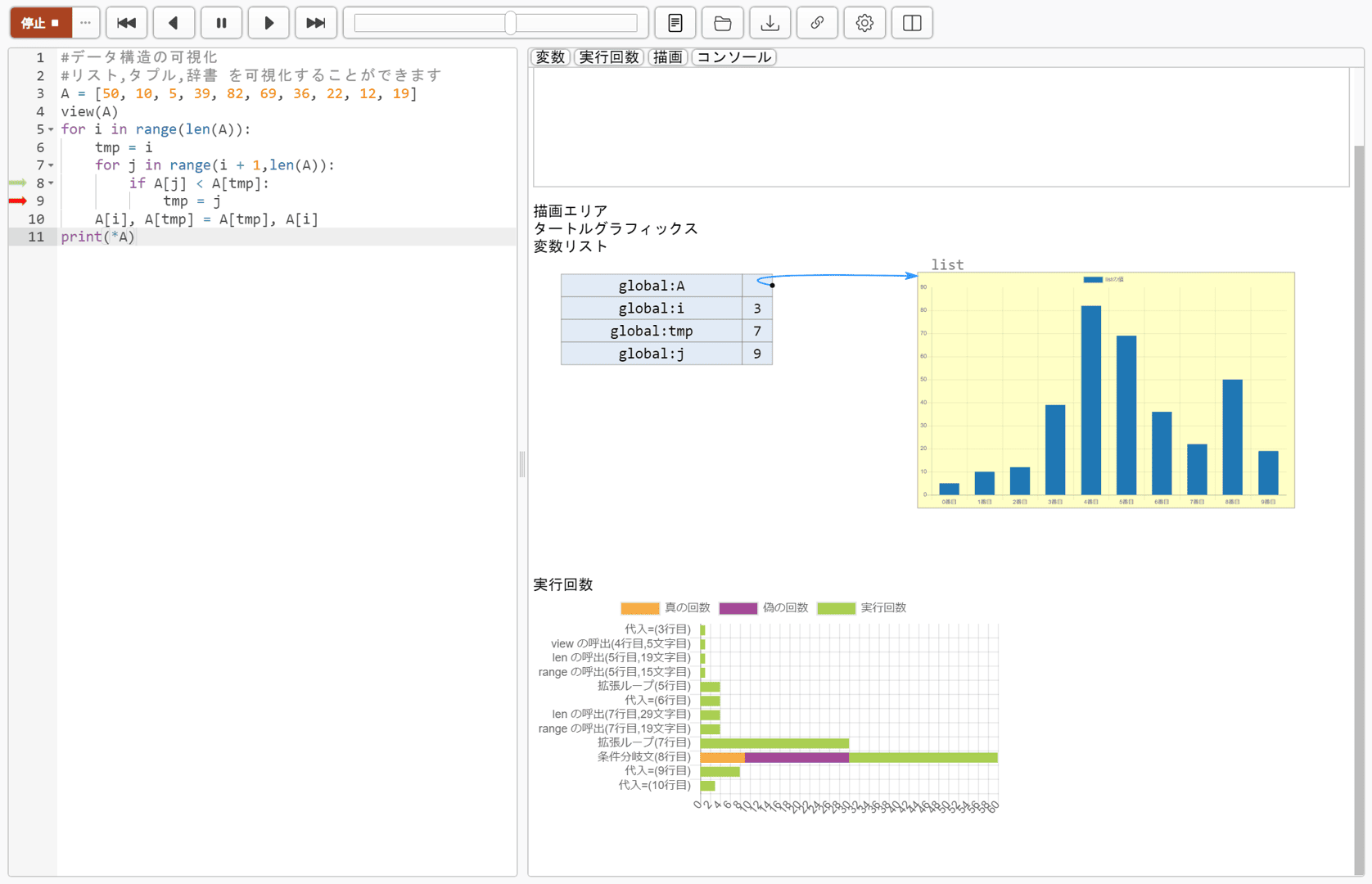
通常実行
プログラムを通常実行します。プログラムが無限ループを含む場合も停止することができます。
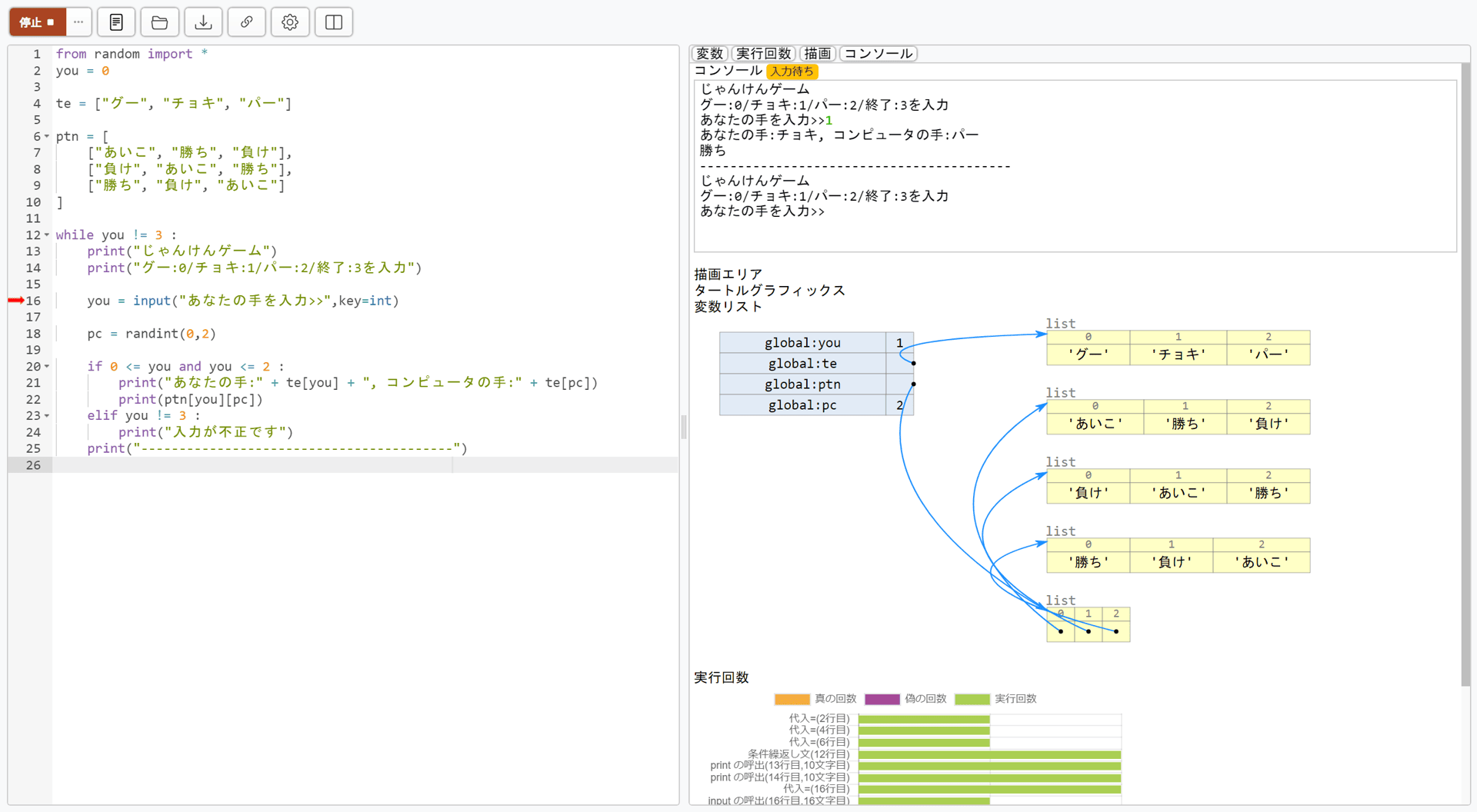
コンソールからの標準入力
input関数を用いた対話的なプログラムを実行することができます。標準入力はコンソールから受け取ることができます。標準入力は指定した型に変換できます。
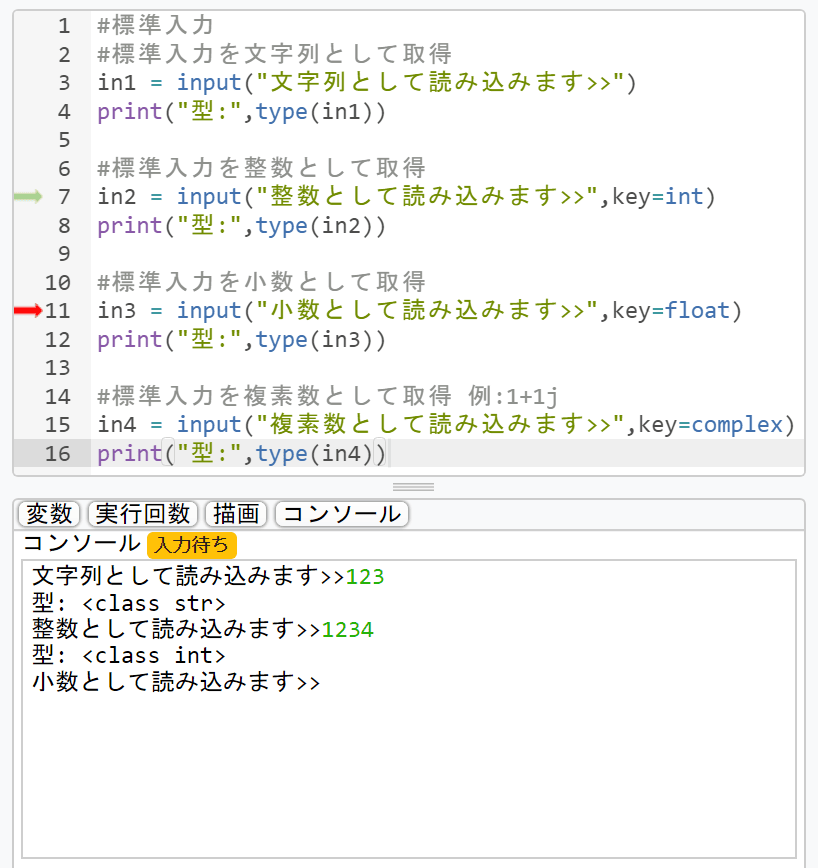
データ構造の可視化
プログラム中の変数の値はリアルタイムでビューワーに表示されます。データ構造の中身や型名が把握しやすくなっています。データ構造をグラフとして可視化することもできます。
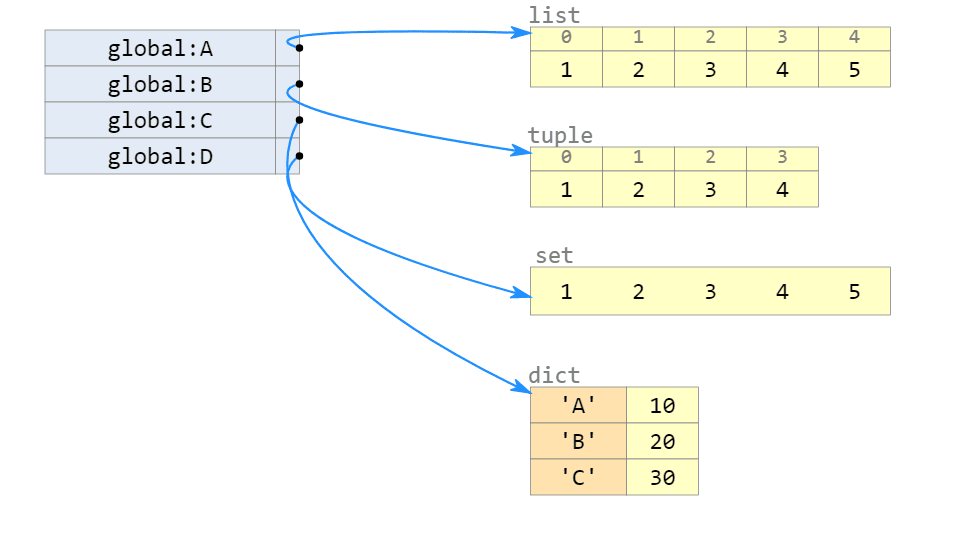
リンクの生成
作成したプログラムのリンクとQRコードを生成することができます。プログラムはBase64文字列に変換後に圧縮し、クエリパラメータとしてURLに付与しています。プログラムの書式によりますが、最大で8KB前後のプログラムまで対応しています。教材としてプログラムを配布する場合や、プログラムを迅速に参照したい場合に便利です。
以下のリンクはコンソールに「Hello World」を表示するプログラムです。
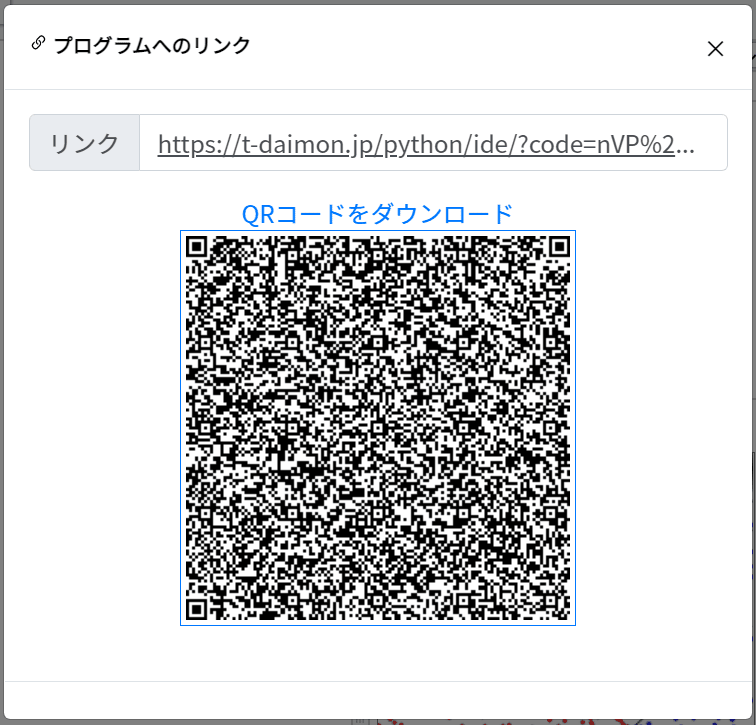
IDEの説明
- 指定したアクションを実行します。
- 実行するアクションを変更します。
- プログラムを巻き戻します。ステップ実行時に利用できます。
- プログラムを1ステップ戻します。ステップ実行時に利用できます。
- プログラムを一時停止します。ステップ実行時に利用できます。
- プログラムを1ステップ進めます。ステップ実行時に利用できます。
- プログラムを早送りします。ステップ実行時に利用できます。
- 指定したステップに移動します。ステップ実行時に利用できます。
- プログラム例を開きます。
- ファイルを指定してプログラムを開きます。
- プログラムをテキストファイルとしてダウンロードします。
- プログラムのリンクと2次元コードを生成します。
- IDEの設定画面を開きます。
- IDEのレイアウト(縦並び/横並び)を変更します。
- プログラムを記述するエディタ。
- 出力結果、変数の値、描画領域、制御構文の実行回数を表示するビューワー。
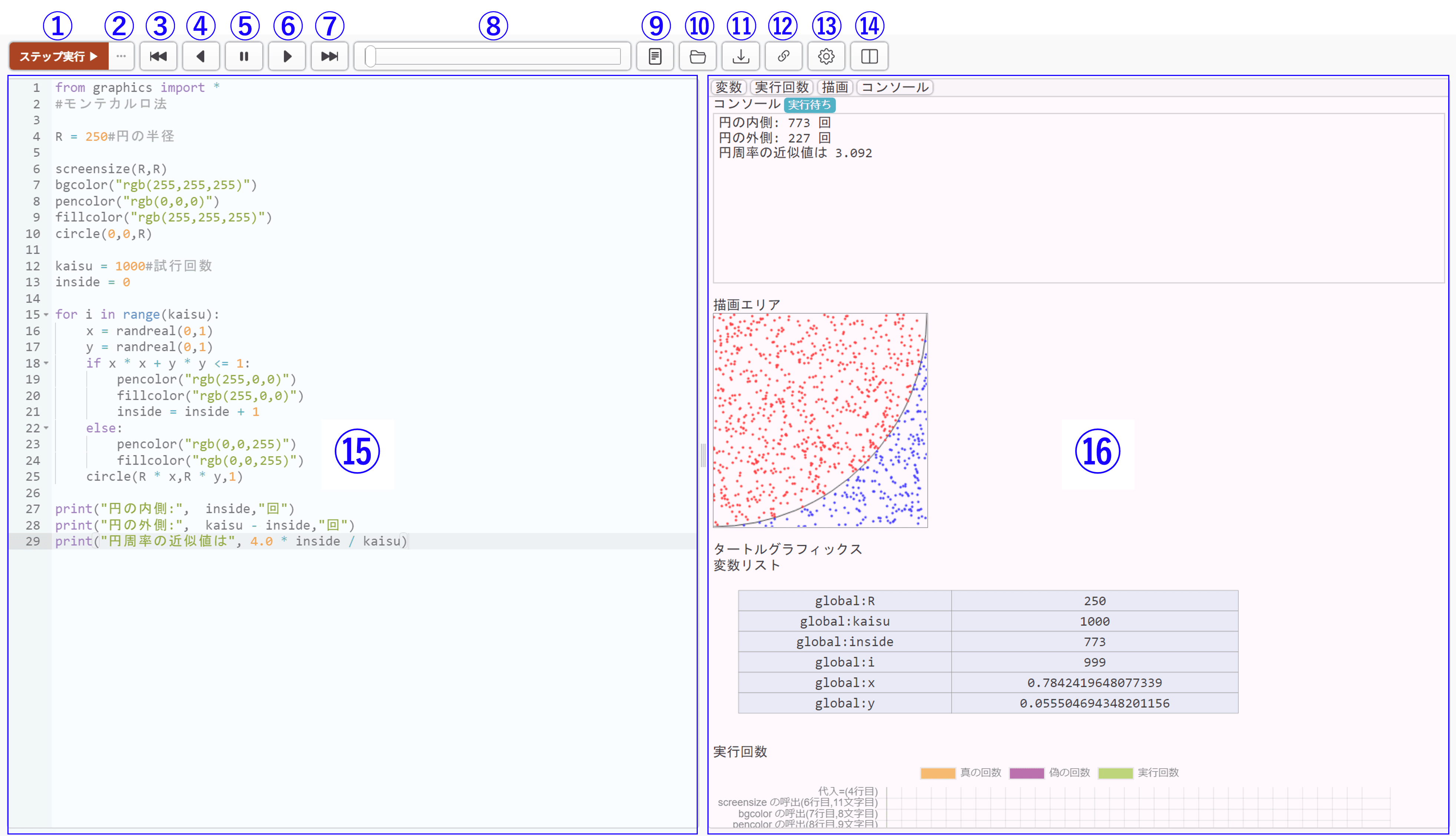
メニューの説明
- エディタとコンソールのフォントサイズを設定します。
- エディタのテーマ(ライトモード/ダークモード)を切り替えます。
- 実行回数の可視化のON/OFFを切り替えます。
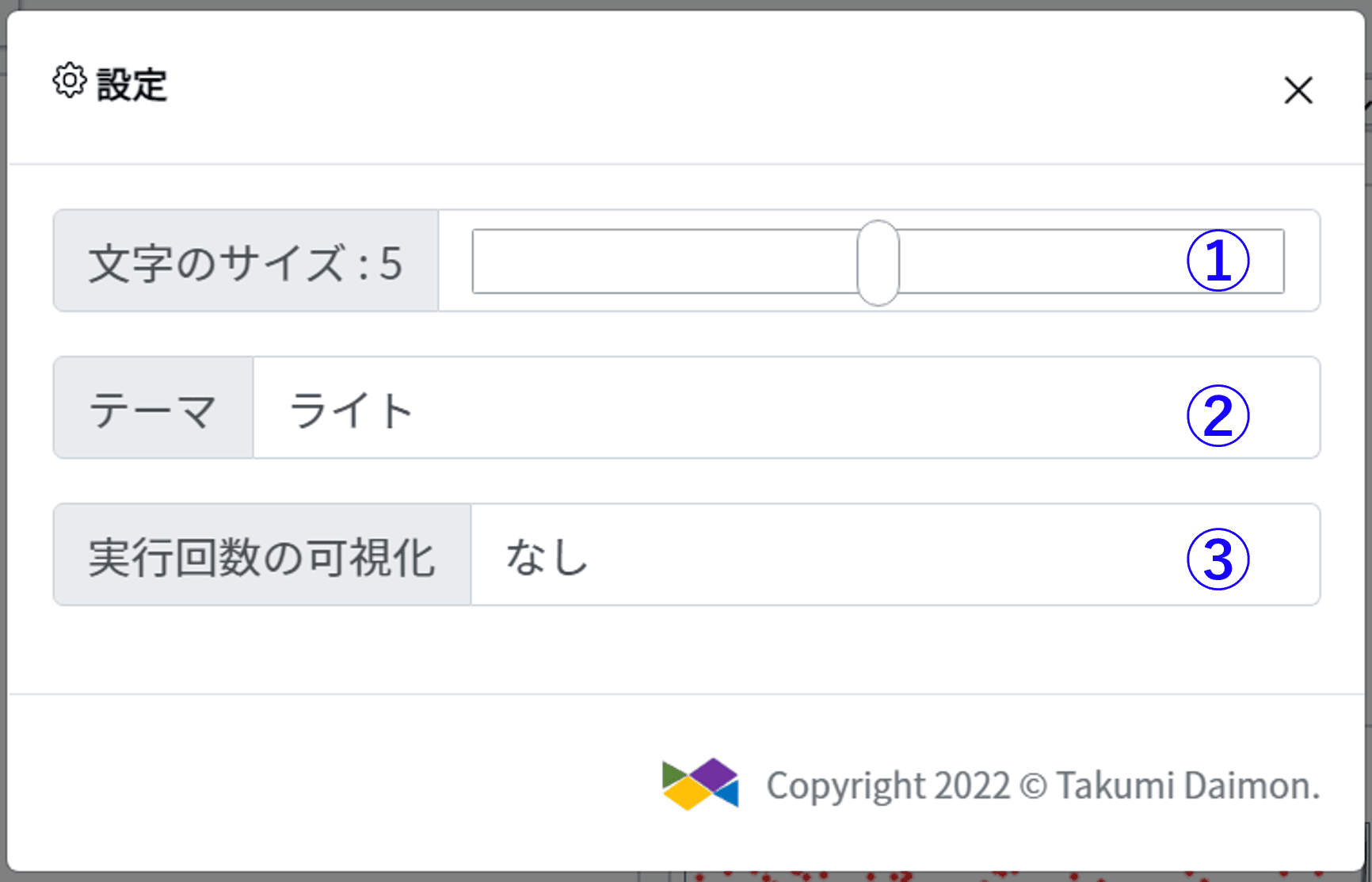
動作環境
Internet Explorerを除くモダンなウェブブラウザで動作します。PCだけでなく、スマートフォンやタブレットなどのモバイル端末からも利用することができます。バグ修正によりIDEのページのデザイン等は修正されることがあります。
IDEの技術的側面
エディタは Ace を使用しています。
ユーザーインターフェースの制御は jQuery を使用しています。
グラフ描画は Chart.js を使用しています。
プログラムはサーバーに送信されることなく、すべてブラウザ上で処理されます。